Проблемы с ASUS Armoury Crate, когда он не может обнаружить устройства, могут нарушить ваш опыт настройки, особенно для настроек освещения. Это руководство предлагает практические решения для устранения неполадок и эффективного устранения этих проблем обнаружения.
Что делать, если ASUS Armoury Crate не обнаруживает устройства
Прежде чем углубляться в более сложные неполадки, простая перезагрузка часто творит чудеса. Полностью выключите ПК, отключите блок питания на его задней панели и подождите около 10 секунд, прежде чем снова все включить.
1. Переустановите ящик с оружием.
- Посетите страницу загрузок Armory Crate , прокрутите вниз и нажмите « Показать все» .
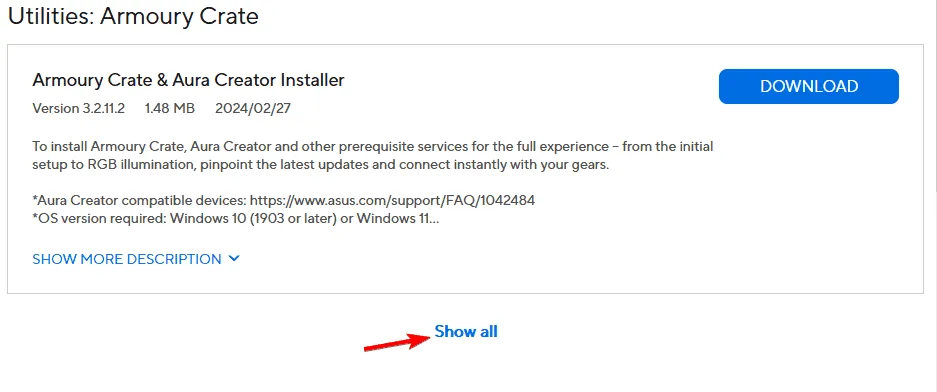
- Найдите Armoury Crate Uninstall Tool и нажмите кнопку «Загрузить» рядом с ним.

- Запустите загруженный инструмент и следуйте инструкциям на экране для его удаления.
- После удаления перезагрузите компьютер, чтобы изменения вступили в силу.
- Наконец, загрузите и установите Armoury Crate еще раз, затем проверьте обнаружение устройства.
Если у вас установлена программа ASUS Aura, рекомендуется удалить ее, чтобы устранить сообщение «Нет доступных устройств» в Armory Crate.
2. Настройте параметры BIOS.
- Переустановите Armory Crate, как описано ранее.
- Перезагрузите компьютер и нажмите F2или Delдля доступа к BIOS.
- Перейдите на вкладку «Встроенные устройства» и отключите параметры RGB.
- Включите ErP для состояний питания S05 и S04 .
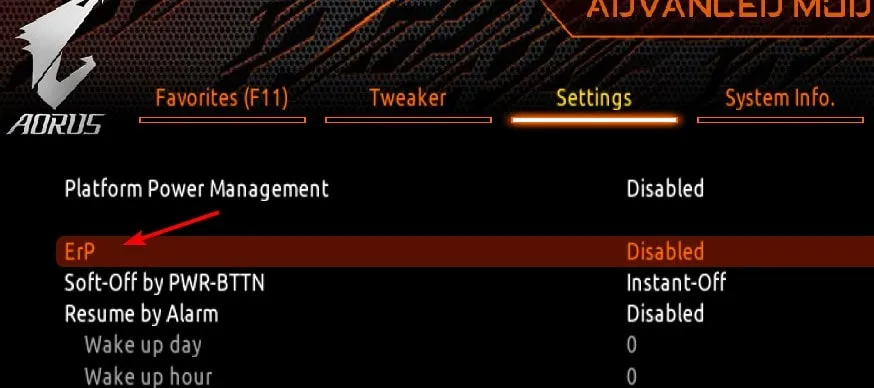
- Обязательно сохраните изменения.
- Перезапустите Armoury Crate и попробуйте настроить только светодиоды материнской платы.
- После внесения изменений сохраните их еще раз и перезагрузите компьютер.
- Вернитесь в BIOS и верните все настройки в исходное состояние.
Изменение настроек BIOS может оказаться сложной задачей, но эти изменения помогают гарантировать, что Armory Crate правильно распознает все подключенные устройства.
3. Отключить службу освещения
- Нажмите Windows клавишу +, R чтобы открыть диалоговое окно «Выполнить», затем введите services.msc .
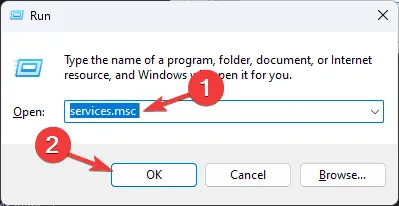
- Найдите в списке пункт «Служба освещения» и дважды щелкните его .
- Нажмите кнопку «Стоп» , чтобы остановить службу.
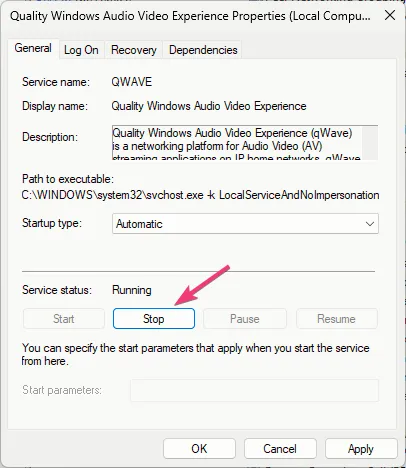
- Проверьте, решило ли это проблему. Если да, рассмотрите возможность изменения типа запуска на «Отключено» для более постоянного решения.
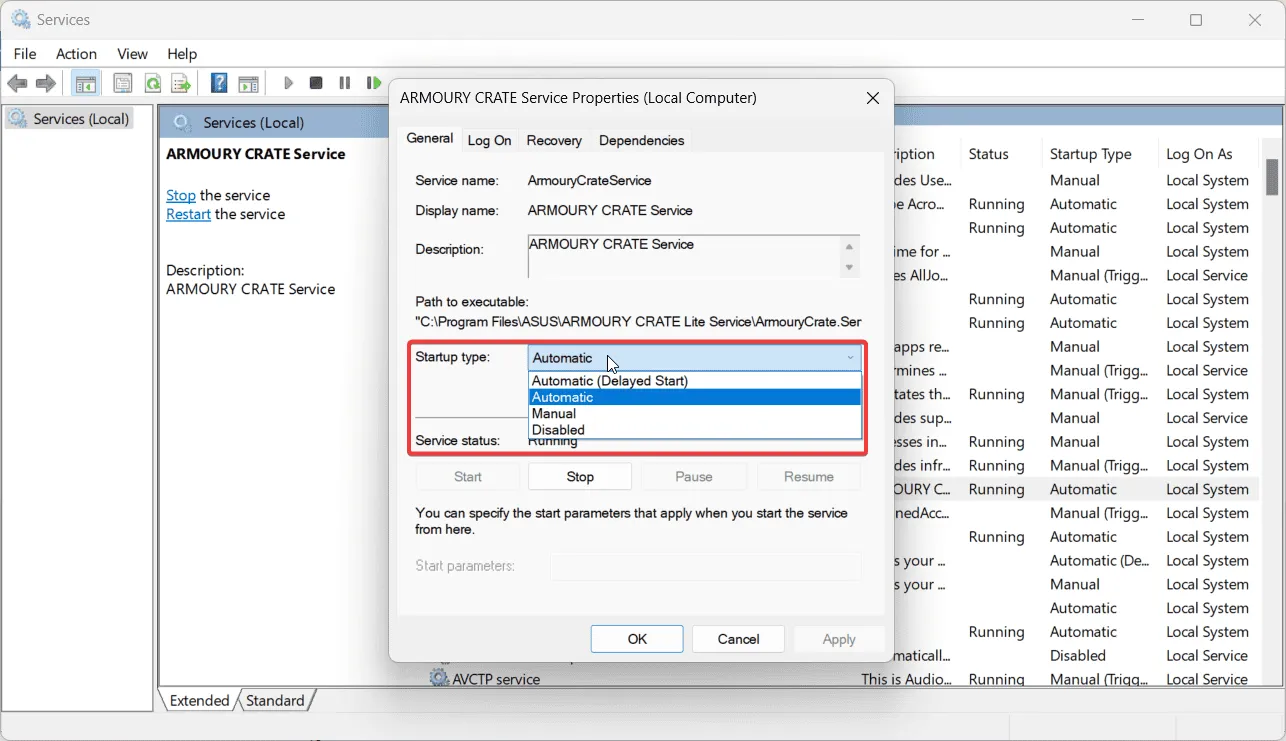
Это решение может существенно помочь тем, кто сталкивается с проблемами обнаружения определенных компонентов ASUS, особенно графических процессоров.
4. Полностью удалите службу освещения.
- Начните с удаления компонента Lighting Service .
- Перейдите к
C:\Program Files (x86)\LightingService. - Найдите и удалите LastProfile.xml из папки.
- Откройте диалоговое окно «Выполнить», нажав Windows клавишу + R, и введите regedit .
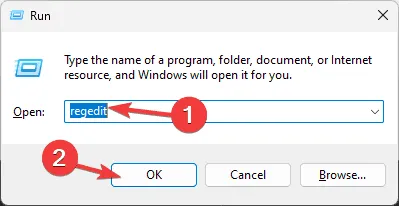
- Перейти к
HKEY_LOCAL_MACHINE\SYSTEM\ControlSet001\Services\.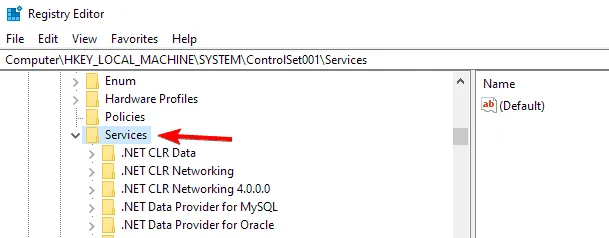
- Найдите LightingService , щелкните правой кнопкой мыши и выберите Удалить .
- Затем перейдите к папке LightingService
HKEY_LOCAL_MACHINE\SYSTEM\CurrentControlSet\Servicesи удалите ее . - После этого переустановите компонент службы освещения .
Такой подход может показаться сложным с технической точки зрения, но он эффективен, если служба освещения вызывает конфликты в программной среде ASUS.
5. Повторно просканируйте свою систему
- Запустите приложение Armory Crate .
- В левом меню выберите раздел Устройства .
- Нажмите на опцию Адресуемый сокет , которая находится на второй вкладке слева.
- Нажмите кнопку «Поиск» еще раз, чтобы найти устройства.
Этот последний шаг может помочь программному обеспечению распознать новое подключенное оборудование, такое как оперативная память, графический процессор, материнская плата или вентиляторы, решая проблемы обнаружения, о которых часто сообщают пользователи.
Проблемы обнаружения не являются изолированными. Некоторые пользователи сталкиваются с дополнительными проблемами, такими как сбои обновлений или проблемы с подключением Aura Sync, рассмотренные в предыдущих руководствах. Для получения дополнительной помощи вы можете изучить наше недавнее руководство по устранению неполадок обнаружения RAM в ASUS Armoury Crate для более подробных решений.
Дополнительные идеи
1. Что делать, если Armory Crate по-прежнему не обнаруживает устройства после выполнения всех шагов?
Если Armoury Crate по-прежнему не обнаруживает устройства, рассмотрите возможность проверки наличия обновлений программного обеспечения или драйверов для вашего оборудования ASUS. Также может помочь проверка того, что все компоненты надежно подключены и не запылены. Если проблемы не исчезнут, рекомендуется обратиться в службу поддержки клиентов ASUS за подробной помощью.
2. Могу ли я повторно включить службу освещения после ее отключения?
Да, вы можете снова включить Lighting Service в любое время. Вернитесь в приложение Services, найдите Lighting Service и измените Startup Type обратно на Automatic или Manual по мере необходимости. Это позволит Armoury Crate снова управлять функциями освещения.
3. Повлияет ли переустановка Armoury Crate на мои текущие настройки освещения?
Переустановка Armoury Crate может сбросить ваши пользовательские профили освещения. Рекомендуется сделать резервную копию любых важных настроек, если программное обеспечение это поддерживает, или записать текущие конфигурации перед тем, как приступить к переустановке.
Добавить комментарий